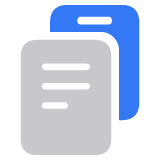Se o Safari não abrir uma página ou não funcionar como esperado no Mac
Se o Safari não carregar uma página da web, parar de responder, encerrar inesperadamente ou não funcionar como esperado, as soluções abaixo poderão ser úteis.
Sobre essas soluções
As soluções são pertinentes para problemas que afetam o Safari no Mac, incluindo problemas como os seguintes. (Se estiver usando um iPhone ou iPad, saiba mais sobre soluções para o Safari no iPhone e iPad.)
Uma página da web está em branco, não carrega todo o conteúdo ou não funciona como esperado.
Não é possível iniciar sessão em uma página da web, apesar de usar as informações corretas.
Uma página pede para você remover ou redefinir os cookies.
O Safari fica mais lento, para de responder ou encerra inesperadamente.
Você pode tentar estas soluções, em qualquer ordem:
Recarregar a página
Na barra de menus no Safari, selecione Visualizar > Recarregar Página. Ou pressione as teclas Command + R.
Se o Safari não recarregar a página, encerre o Safari e tente novamente. Se o Safari não for encerrado, você poderá pressionar as teclas Option + Command + Esc para forçar o encerramento do Safari.
Se o Safari reabrir automaticamente páginas indesejadas, encerre o Safari e mantenha pressionada a tecla Shift enquanto abre o Safari. Saiba como controlar quais janelas o Safari reabre automaticamente.
Instalar as atualizações de software e reiniciar
Atualize o macOS, que pode incluir atualizações para o Safari. Se o Mac não reiniciou automaticamente, selecione menu Apple () > Reiniciar. Algumas atualizações importantes em segundo plano entram em vigor somente após a reinicialização.
Verificar extensões do Safari
Se você tiver instalado alguma extensão do Safari, desative as extensões. Na barra de menus do Safari, selecione Safari > Ajustes (ou Preferências). Clique em Extensões e desmarque cada extensão para desativá-la. Saiba mais sobre as extensões do Safari.
Se você achar que uma extensão está causando o problema, verifique se a extensão está atualizada.
Verifique cookies, caches e outros dados
Um site pode armazenar cookies, caches e outros dados no Mac, e problemas nesses dados podem afetar o uso do site. Para impedir que o site use esses dados, veja-o em uma janela privada: na barra de menus no Safari, selecione Arquivo > Nova Janela com Navegação Privada ou pressione Shift + Command + N.
Se isso funcionar, siga as etapas abaixo para remover os dados do site, incluindo caches e cookies. O site pode então criar outros dados conforme necessário. Se o site exige início de sessão, verifique as informações de início de sessão antes de continuar.
Selecione Safari > Ajustes (ou Preferências) e clique em Privacidade.
Clique em "Gerenciar Dados de Sites".
Selecione o site afetado na lista exibida.
Clique em Remover.
Clique em OK.
Abra o site novamente em uma janela não privada do navegador.
Verificar os ajustes do Safari
A página da web pode não ser compatível com um ou vários ajustes do navegador, que você pode ativar ou desativar conforme necessário. Na barra de menus do Safari, selecione Safari > Ajustes (ou Preferências). Em seguida, clique em Privacidade, Segurança, Sites ou Avançado para acessar esses ajustes:
Ajustes de privacidade. Esses ajustes se aplicam a todos os sites. Por exemplo, um site pode exigir que você permita o rastreamento entre sites, mostre seu endereço IP ou permita cookies.
Ajustes de segurança. Esses ajustes se aplicam a todos os sites. Por exemplo, um site pode exigir que você ative o JavaScript.
Ajustes de sites. Esses ajustes podem ser definidos para sites específicos. Por exemplo, um site pode exigir que você permita janelas pop-up, permita downloads, permita acesso à câmera ou microfone ou desative os bloqueadores de conteúdo.
Ajustes de avançados. Esses ajustes se aplicam a todos os sites. Por exemplo, um site pode não ser exibido como esperado até que você reduza as proteções avançadas de privacidade, como desmarcar a opção "Use a proteção avançada contra rastreamento e detecção de impressões digitais".
Verificar a Retransmissão Privada do iCloud
Se você assina o iCloud+ e usa o recurso Retransmissão Privada, recarregue a página sem Retransmissão Privada: na barra de menus no Safari, selecione Visualizar > Recarregar e Mostrar Endereço IP. Esse item de menu aparece apenas quando a Retransmissão Privada está ativada para sua rede. Saiba mais sobre a Retransmissão Privada do iCloud.
Verificar a VPN ou outro software de segurança
Se você instalou uma VPN ou outro software que monitora ou interage com as conexões de rede, esse software pode afetar o uso do site ou da internet. Saiba mais sobre problemas de rede relacionados a VPN e outros softwares.
Verificar os ajustes de rede
Determinados ajustes de rede, como ajustes personalizados de proxy ou ajustes personalizados de DNS podem afetar o acesso ao conteúdo na internet. Mesmo que não tenha alterado esses ou outros ajustes de rede, pode ser que você tenha instalado um software que os tenha alterado.
Para descobrir se o problema está relacionado aos ajustes de rede no Mac, visualize a página usando outro navegador ou dispositivo na mesma rede. Ou redefina os ajustes de rede configurando um novo local de rede no Mac.
Se o problema afetar outros dispositivos e navegadores na mesma rede, ele provavelmente estará relacionado ao site. Entre em contato com o desenvolvedor do site para receber ajuda.
Saiba mais
Se o problema continuar afetando apenas uma página da web específica, entre em contato com o desenvolvedor do site para receber ajuda.
Saiba como bloquear anúncios e janelas pop-up no Safari.
Saiba o que fazer se seus favoritos do iCloud ou Safari não estiverem sincronizando ou se você não consegue ver suas abas do iCloud.